草图绘制典型做法
草图是模型设计的基础。以下是一些提示和工具,可帮助您在顺序建模和直接建模模式下绘制草图。
-
使基本特征草图保持简单易用。完成最简单的基本特征后,即可添料和移料以进行详细设计。
回答问题:第一个特征的最佳草图是怎样的?
示例: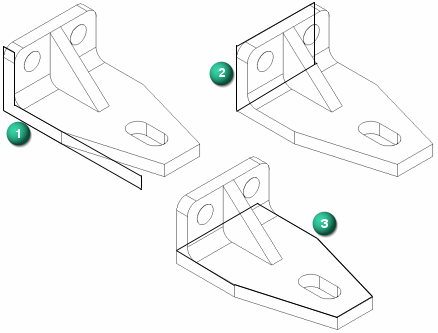
基本参考平面是在新建零件或装配文档的原点处正交的三个参考平面。它们定义了俯视图 (xy)、右视图 (yz) 和前视图 (xz) 主平面。
示例: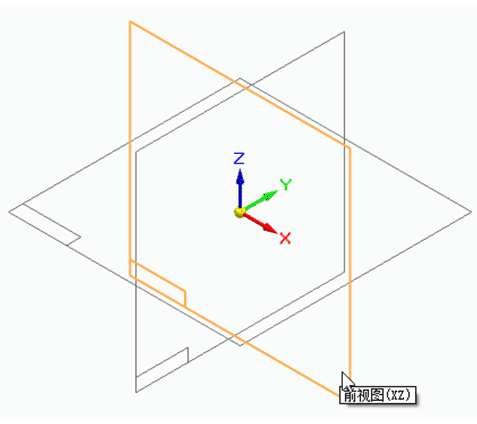
基本特征应在哪个参考平面上绘制?
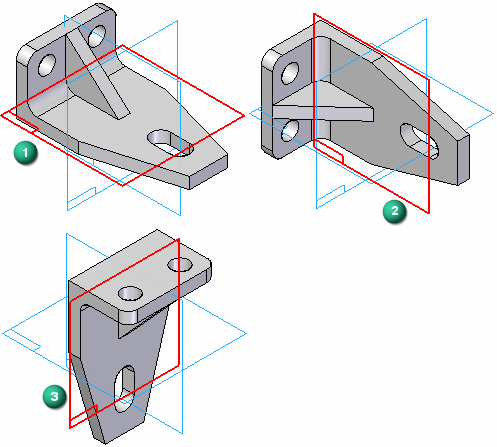
在顺序建模环境中,必须锁定草图平面。 在选择命令以绘制直线或圆时,或在选择草图命令时,可以执行此操作。

在直接建模环境中,可以在任何位置开始绘图:空间内、其他草图上或现有模型面上。但是,最好锁定草图平面,以确保几何体处于特定的平面或模型面上。
示例:在顺序草图和直接草图上,为了确保零件设计与装配构造的一致性,锁定到图形窗口中心基本坐标系的参考平面上,并在此平面上绘图。

-
使用草图视图命令
 (或按下
Ctrl+H)以对锁定草图平面平直的方向进行绘制。
(或按下
Ctrl+H)以对锁定草图平面平直的方向进行绘制。 -
使用 天工 CAD 窗口底部的缩放命令进行充分放大,以查看新 2D 元素上及现有模型上的几何关系符号。还可以使用帮助主题绘制草图的快捷方式中的键盘命令。
-
使用快速选取
 通过光标精确地在不同元素之间进行选择。
通过光标精确地在不同元素之间进行选择。 -
添加尺寸前,先绘制几何体草图并添加足够的几何关系,使直线保持水平/竖直、平行或相等。
尽可能使用现有模型几何体(面、边、点)来创建并定位新的草图。
示例:假设您想从此钣金件中移料,使它恰好适合机箱。

考虑使用以下方法:

